
Nagrywanie wideo do iMovie na Macu
Można nagrywać wideo bezpośrednio do iMovie, używając wbudowanej do Maca kamery FaceTime HD.
W iMovie
 na Macu, otwórz okno importowania, klikając w przycisk Importuj na pasku narzędzi.
na Macu, otwórz okno importowania, klikając w przycisk Importuj na pasku narzędzi.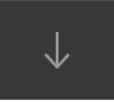
Jeśli nie widzisz przycisku Importuj, kliknij w przycisk Multimedia na pasku narzędzi, a następnie kliknij w przycisk Importuj.
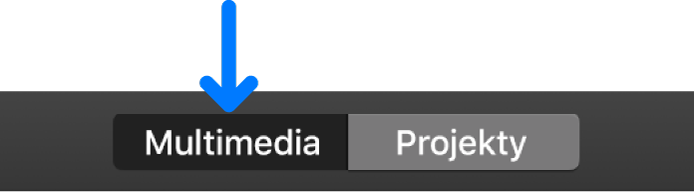
Jeśli pojawi się okno aplikacji Pobieranie obrazów, Zdjęcia lub innej aplikacji do przetwarzania zdjęć, zamknij je.
Zaznacz wbudowaną kamerę na pasku bocznym okna importowania (pod etykietą Kamery).
Obraz z zaznaczonej kamery wyświetlany jest na żywo w oknie importowania.
Aby wybrać wydarzenie, do którego chcesz nagrywać, wykonaj jedną z następujących czynności:
Wybranie istniejącego wydarzenia: Kliknij w menu podręczne Importuj do (na górze okna importowania) i wybierz wydarzenie.
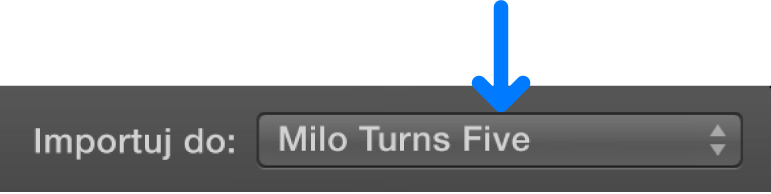
Tworzenie nowego wydarzenia: Kliknij w menu podręczne Importuj do, wybierz Nowe wydarzenie, wpisz nazwę nowego wydarzenia, a następnie kliknij w OK.
Wybranie otwartego projektu: Kliknij w menu podręczne Importuj do i wybierz Multimedia projektu.
Aby dowiedzieć się więcej o wydarzeniach, zobacz Porządkowanie multimediów i wydarzeń w iMovie na Macu.
Aby zacząć nagrywanie przy użyciu zaznaczonej kamery, kliknij w przycisk nagrywania poniżej obrazka wideo na żywo.
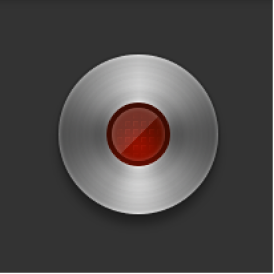
Dla każdego nagrania tworzony jest nowy klip. Możesz powtarzać tę czynność dowolną liczbę razy.
Aby przerwać nagrywanie, kliknij ponownie w przycisk nagrywania.
Aby zakończyć sesję nagrywania i wrócić do głównego okna iMovie, kliknij w przycisk Zamknij.